

Esta lección está hecha con PSPX9
Pero es bueno con otras versiones.
© por SvC-Design

Materialen Download :
Here
******************************************************************
Materials:
beach
cre@nniedesign
NarahsMasks_1803
posterA
posterB
Preset_Pick_xavier-cre@nnie
punt-64
tekst-xavier
vvs-homem0507
wa-xavier
winter
xavier-1-cre@nnie
******************************************************************
Filtro:
Efectos – complementos - filters unlimited 2.0 - distortion filters - cracked
Efectos – complementos - filters unlimited 2.0 - distortion filters - ink blots
Efectos – complementos - mura's meister - perspective tiling
Efectos – complementos - eyecandy 5 - impact - perspective shadow - drop shadow, low
******************************************************************
Paleta de colores:
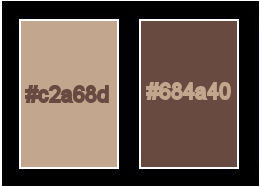
******************************************************************
método
Cuando se utilizan otros tubos y colores, el modo de mezcla y / o la cobertura de la capa pueden diferir
******************************************************************
Preparativos generales:
Primero instala los filtros para tu PSP
Máscaras: Guardar en su carpeta de máscaras en PSP, a menos que se indique lo contrario
Textura y Patrón: Guardar en su carpeta de texturas en PSP
Selecciones: Guardar en su carpeta Selecciones en PSP
Abra sus tubos en PSP
******************************************************************
Vamos a empezar a divertirnos
recuerda guadar tu trabajo regularmente
******************************************************************
1.
Archivo - nuevo - imagen de 650 x 500 píxeles - transparente
2.
En su paleta de materiales - establecer el color de primer plano a la luz (#c2a68d) y
color de fondo en oscuro (#684a40)
3.
Activar la herramienta de relleno - rellenar la imagen con el color de primer plano
4.
Efectos – efectos de la imagen – desplazamiento- color: fondo
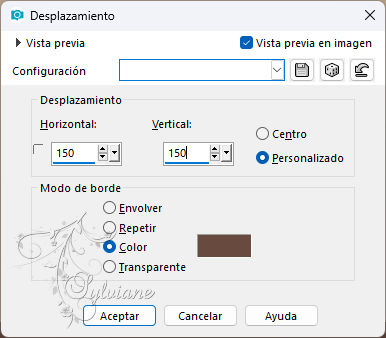
5.
Efectos – efectos de la imagen – mosiaco integrado - predeterminadas
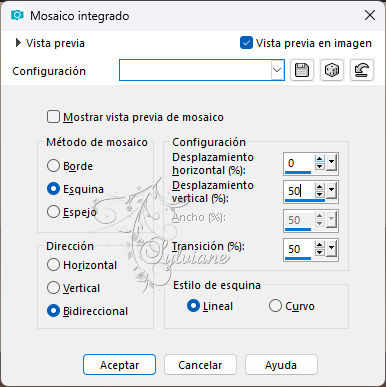
6.
Efectos – efectos de los bordes – realzar mas
7.
Capas - duplicar
8.
Imagen - espejo - espejo horizontal
9.
Imagen – espejo – espejo vertical
10.
En su paleta de capas - establecer el modo de fusión a multiplicar
11.
Establecer en su paleta de capas - la opacidad de la capa a 50
12.
Capas - fusionar - fusionar hacia abajo
13.
Efectos – complementos - filters unlimited 2.0 - distortion filters - cracked
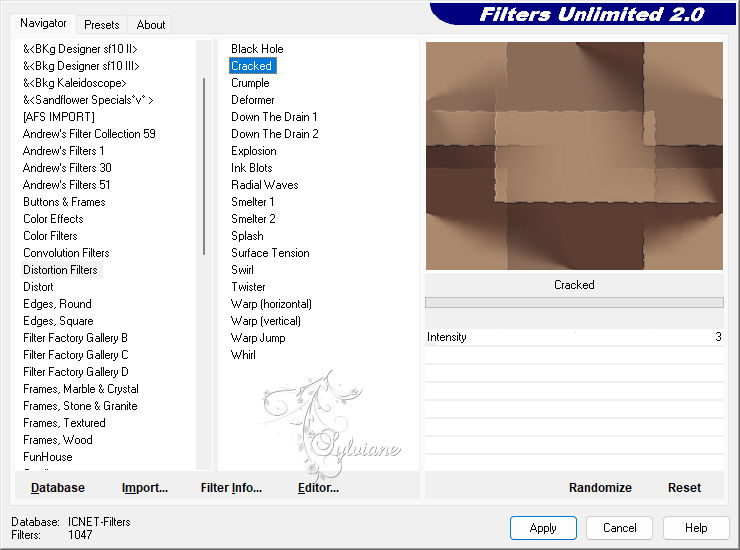
14.
Capas - duplicar
15.
Efectos – complementos - filters unlimited 2.0 - distortion filters - ink blots
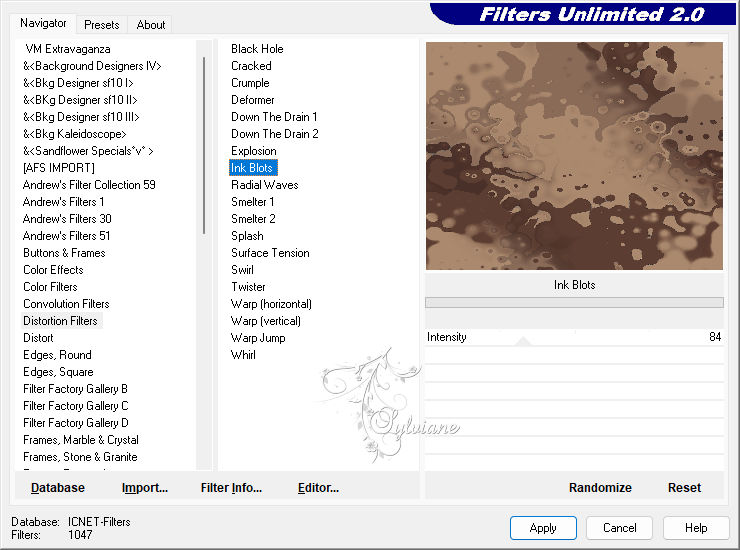
16.
En su paleta de capas - ajuste el modo de fusión a Luz Debil
17.
En la paleta de capas - establecer la opacidad de la capa a 65
18.
Efectos – efectos de los bordes – realzar mas
19.
Selecciones - seleccionar todo
20.
Imagen - añadir bordes - simétrica NO marcada - color: fondo
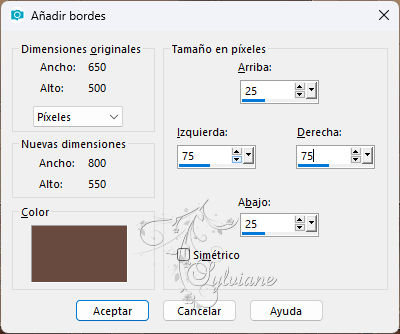
21.
Efectos – efectos de la imagen – mosiaco integrado - la configuración es correcta
22.
Efectos - efectos 3d - sombra
0/0/75/30 - color: negro
23.
Selecciones - modificar – contraer – 150px
24.
Efectos - efectos 3d - sombra - la configuración es correcta
25.
Seleccciones – anular seleccion
26.
Efectos – efectos de la imagen – mosiaco integrado - cambiar la dirección a horizontal
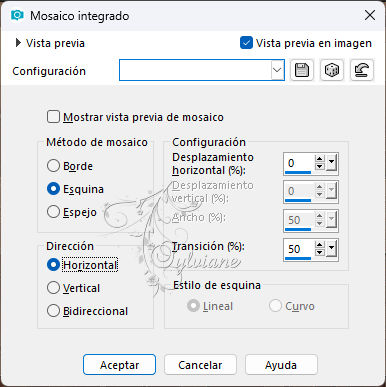
27.
Selecciones - seleccionar todo
28.
Imagen - añadir bordes - simétrico NO marcado - color: primer plano
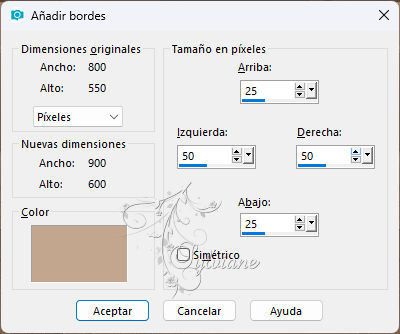
29.
Editar - copiar
30.
Selecciones - invertir
31.
Editar - pegar en la selección
32.
Ajustes – defenfocar – defenfoque de movimiento
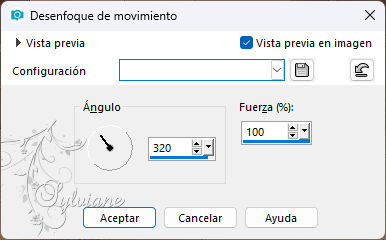
33.
Efectos – efectos de los bordes – realzar mas
34.
Efectos - efectos 3d - sombra - ajustes son correctos
35.
Seleccciones – anular seleccion
36.
Efectos - repetición sin fisuras - la configuración es correcta
37.
Capas - nueva capa de trama
38.
Rellene la capa con el color de primer plano
39.
Capas – nueva capa de mascara – a partir du una imagen - NarahsMasks_1803
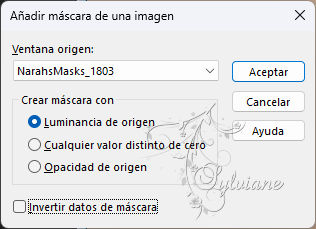
40.
Capas - fusionar - fusionar grupo
41.
Efectos – efectos de los bordes – realzar mas
42.
Efectos - efectos 3d - sombra - los ajustes son correctos
43.
Selecciones – cargar/guardar selecciones – cardar selecciones desde disco… xavier-1-cre@nnie
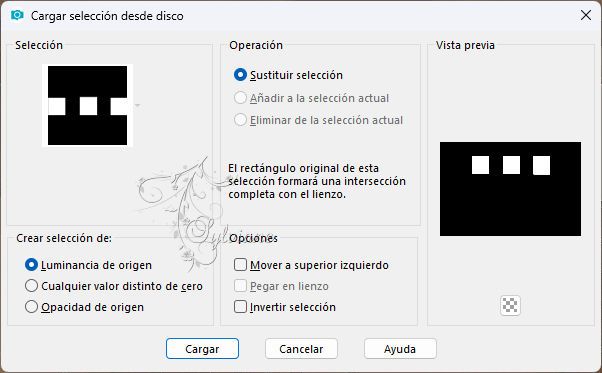
44.
Activar beach
Editar - copiar
45.
Activar su imagen
Editar - pegar en la selección
46.
Selecciones – editar seleccion (=rojo)
47.
Imagen – espejo – espejo vertical
48.
Selecciones – editar seleccion
49.
Activar winter
Editar - copiar
50.
Activar su imagen
Editar - pegar en la selecció
51.
Seleccciones – anular seleccion
Así es como se ve ahora
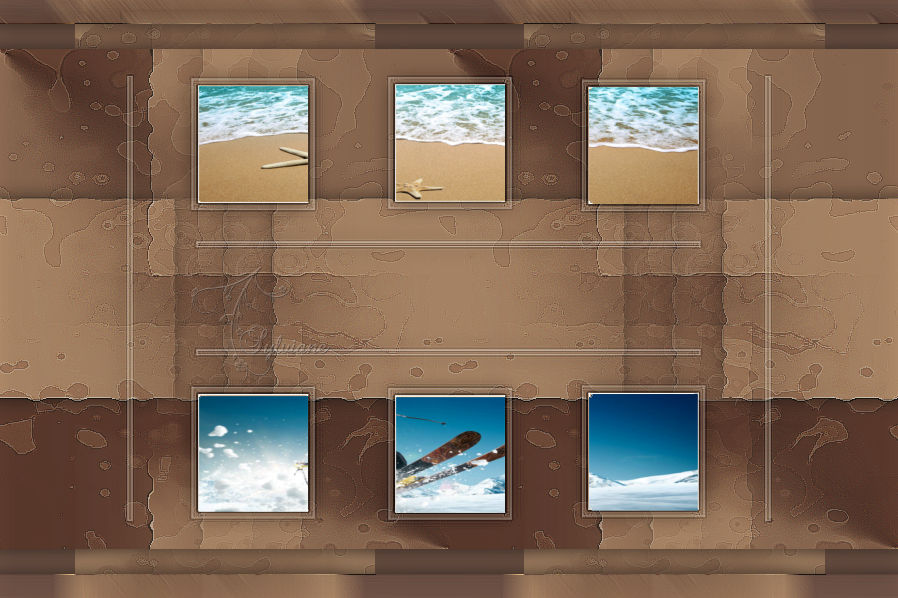
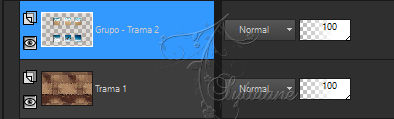
52.
Activar en su paleta de capas - la capa inferior
53.
Editar - copiar
54.
Capas - fusionar - fusionar capas visibles
55.
Efectos - efectos geométricos - perspectiva-horizontal
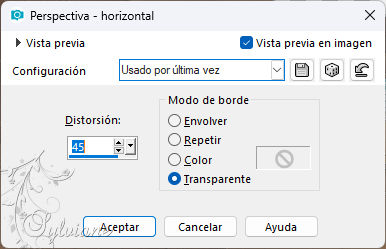
56.
Pulse la letra K (seleccionar) - haga clic en preset - haga clic en xavier-cre@nnie
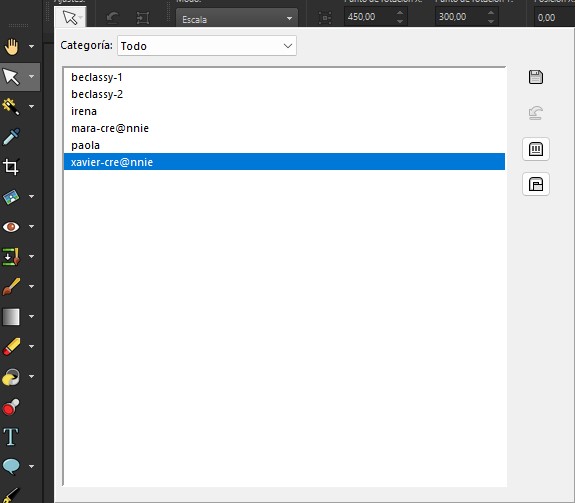
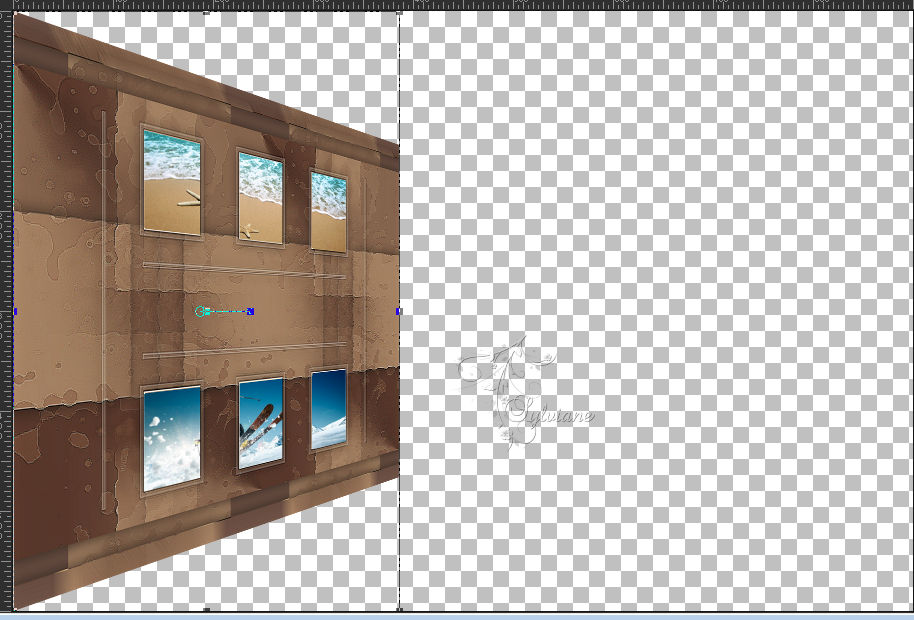
57.
Efectos - efectos 3d - sombra paralela - la configuración es correcta
58.
Editar - pegar como nueva capa
59.
Capas – organizar – bajar
60.
Activar Herramienta seleccionar area – seleccion personalizada
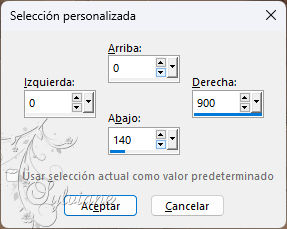
61.
Efectos – efectos de textura - persianas - color: primer plano
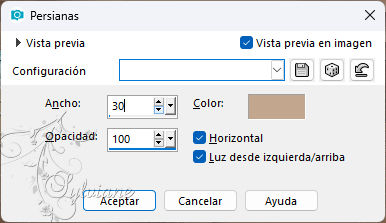
62.
Efectos - efectos 3d - sombra paralela - la configuración es correcta
63.
Seleccciones – anular seleccion
64.
Capas - duplicar
65.
Efectos – complementos - mura's meister - perspective tiling (o tomar el punto 64 de rar)
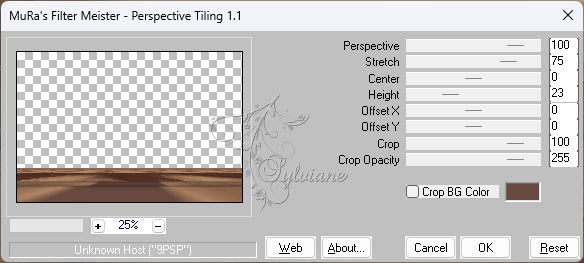
66.
Efectos - efectos 3d - sombra paralela - la configuración es correcta
67.
Capas - nueva capa de trama
68.
Activar Herramienta seleccionar area – seleccion personalizada
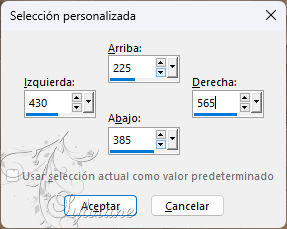
69.
Activar posterA
Editar - copiar
70.
Activar su imagen
Editar - pegar en la selección
71.
Efectos – efectos 3D – bisel interior
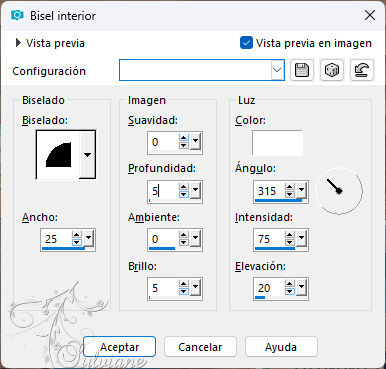
72.
Activar Herramienta seleccionar area – seleccion personalizada
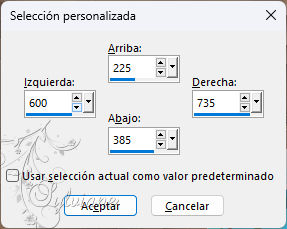
73.
Activar posterB
Editar - copiar
74.
Activar su imagen
Editar - pegar en la selección.
75.
Efectos - efectos 3d - bisel interior - la configuración es correcta
76.
Seleccciones – anular seleccion
77.
Efectos - Efectos 3D - sombra - la configuración es correcta
78.
Activar wa-xavier
Editar - copiar
79.
Activar su imagen
Editar - pegar como nueva capa
80.
Capas – organizar – traer la frente
81.
Activar la herramienta de selección (presione K en el teclado)
E introduzca los siguientes parámetros:
Pos X : 30 – Pos Y : 250
presione M
82.
Efectos – complementos - eyecandy 5 - impact - perspective shadow - drop shadow, low
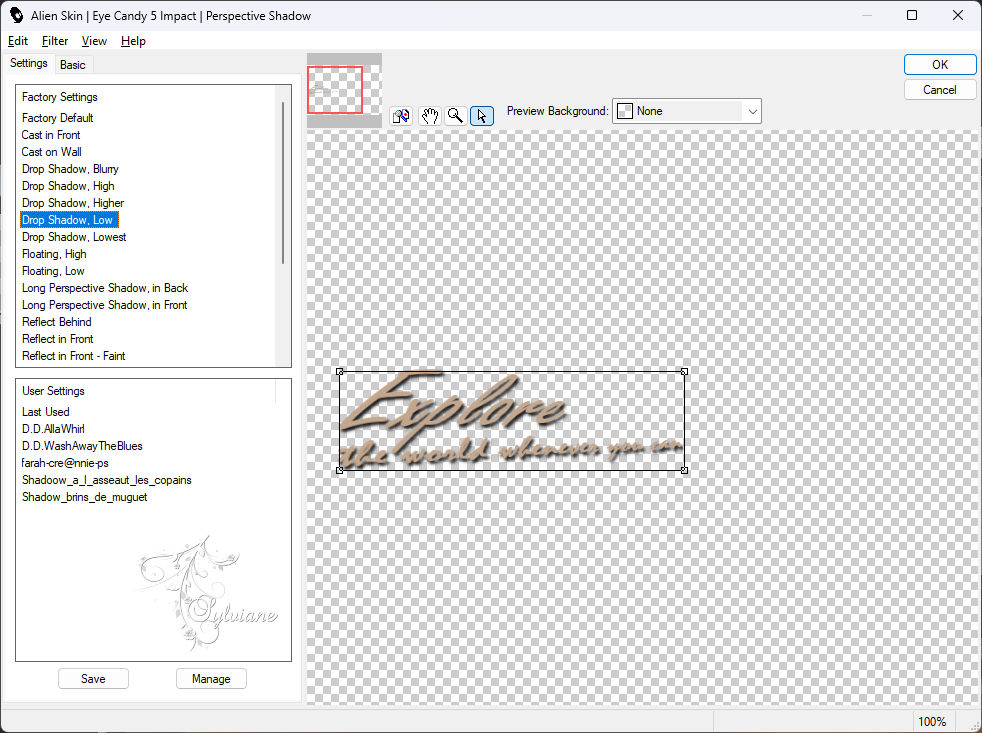
83.
Activar tekst-xavier
Editar - copiar
84.
Activar su imagen
Editar - pegar como nueva capa
85.
Activar la herramienta de selección (presione K en el teclado)
E introduzca los siguientes parámetros:
Pos X : 246 – Pos Y : 528
presione M
86.
Efectos - complementos - eyecandy 5 - impact - perspective shadow - drop shadow, low
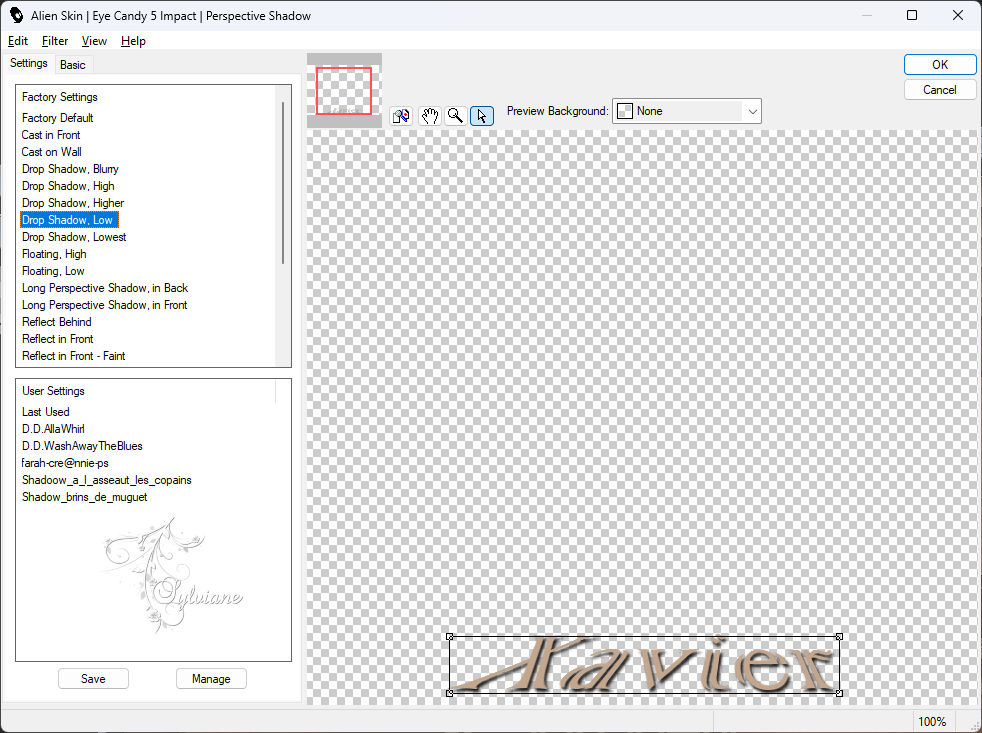
87.
Selecciones - seleccionar todo
88.
Imagen - añadir bordes - simetrica NO marcada - color: fondo
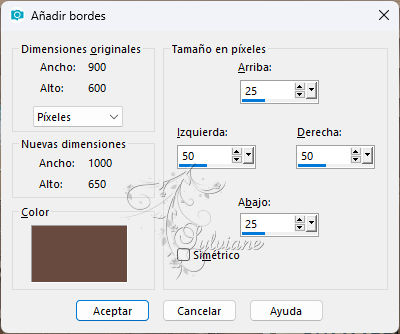
89.
Efectos – efectos de la imagen – mosiaco integrado - menú desplegable: predeterminado
90.
Selecciones - invertir
91.
Ajustar - desenfoque - desenfoque gaussiano
radio: 25
92.
Editar - copiar
93.
Selecciones - invertir
94.
Efectos - efectos 3d - sombra paralela - la configuración es correcta
95.
Selecciones -modificar – seleccionar bordes de seleccion
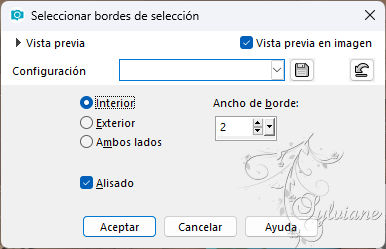
96.
Editar - pegar en la selección
97.
Efectos – efectos de los bordes – realzar mas
98.
Seleccciones – anular seleccion
99.
Activar vvs-homem0507
Editar - copiar
100.
Activar su imagen
Editar - pegar como nueva capa
101.
Imagen - redimensionar - 80% todas las capas NO marcadas
102.
Activar la herramienta de selección (presione K en el teclado)
E introduzca los siguientes parámetros:
Pos X : 694 – Pos Y :12
103.
Pulse la letra M (deseleccionar)
104.
Efectos - efectos 3d - sombra paralela - la configuración es correcta
105.
Capas - nueva capa de trama - poner su marca de agua
106.
Imagen - añadir bordes - simétrica - 1 píxel de color de fondo
107.
Imagen - redimensionar - ancho 800 pixeles - todo marcado
108.
Guardar como jpg
Back
Copyright Translation 2024 by SvC-Design
------------------------------------------------------------------------------
Gracias a todos los que crearon